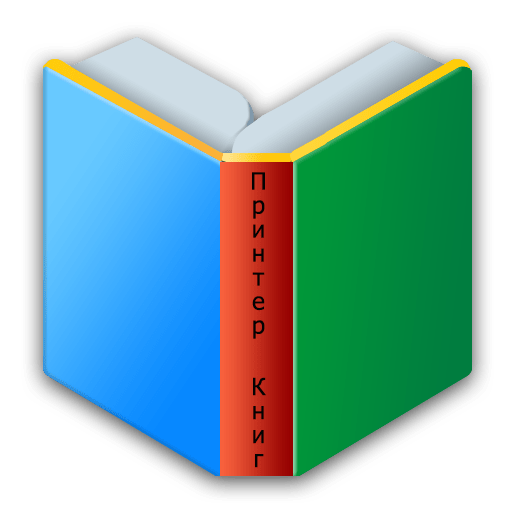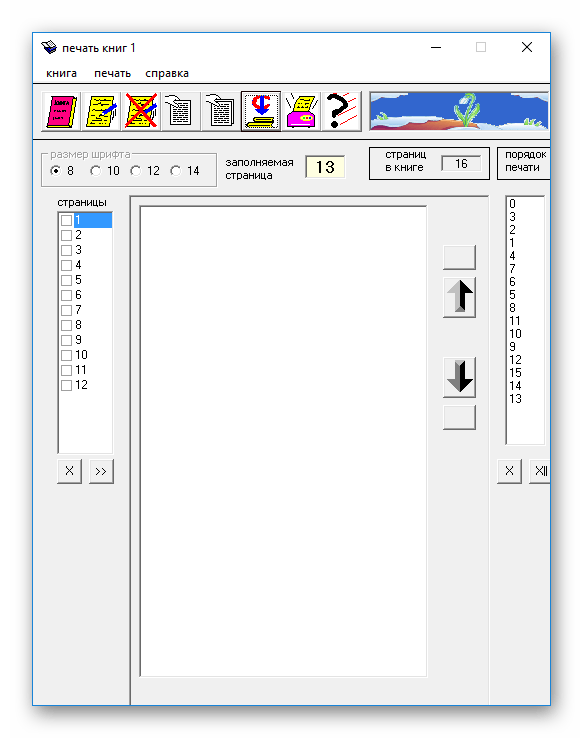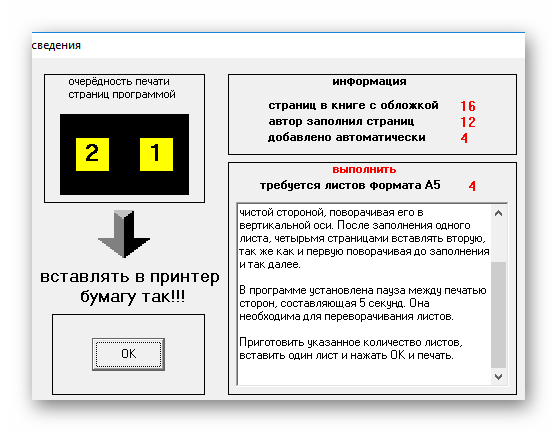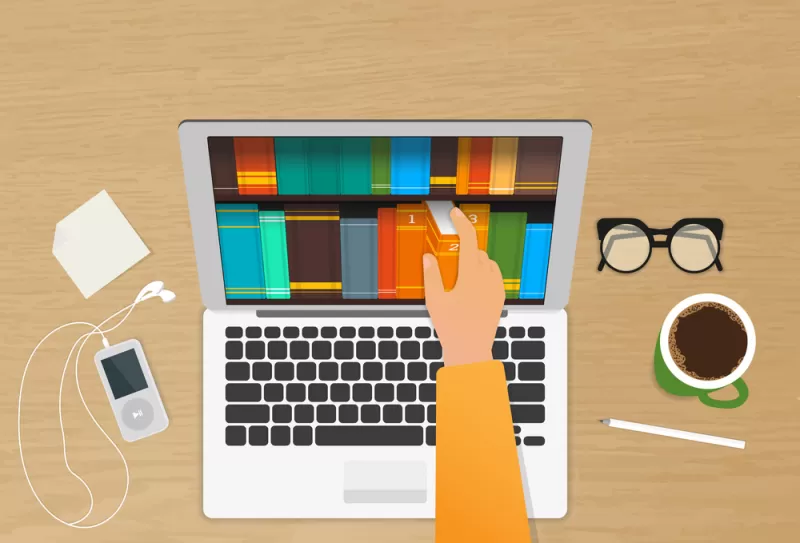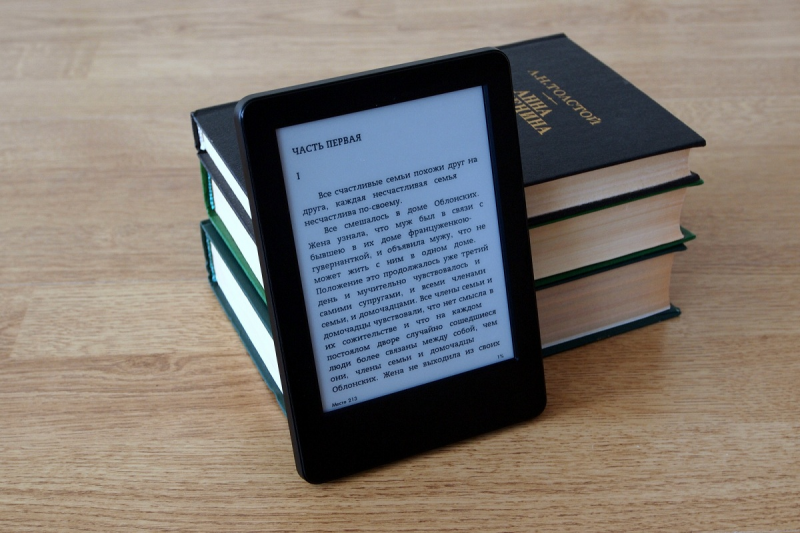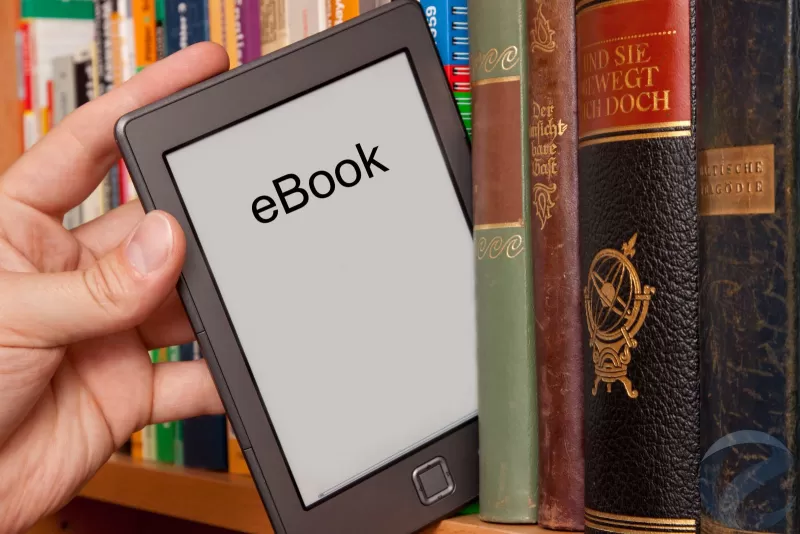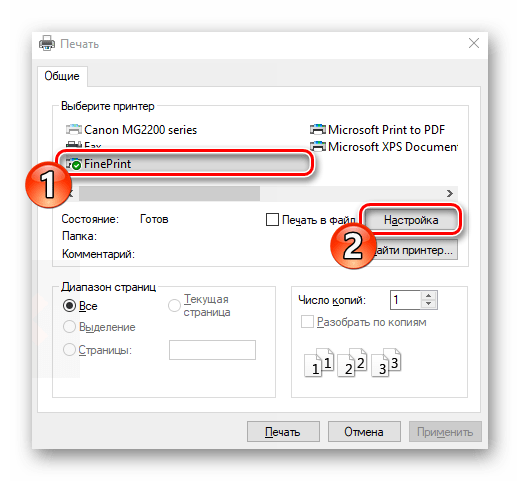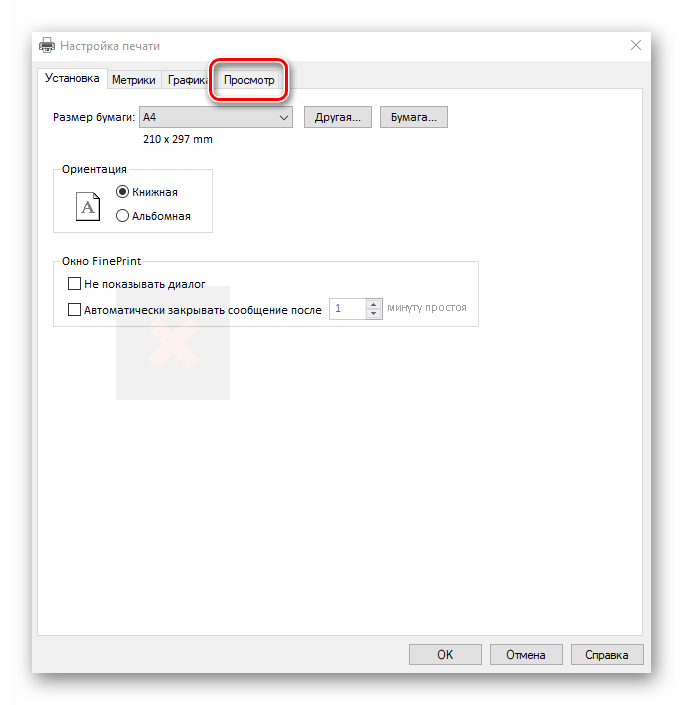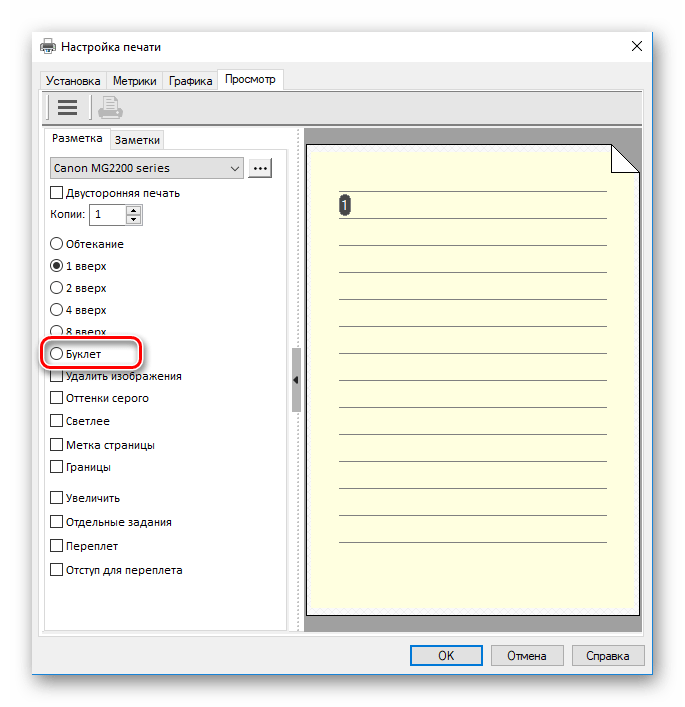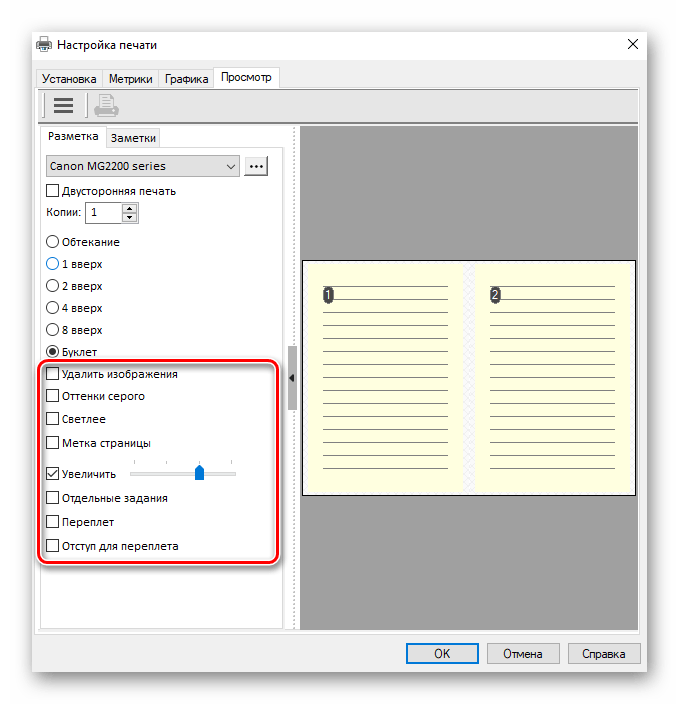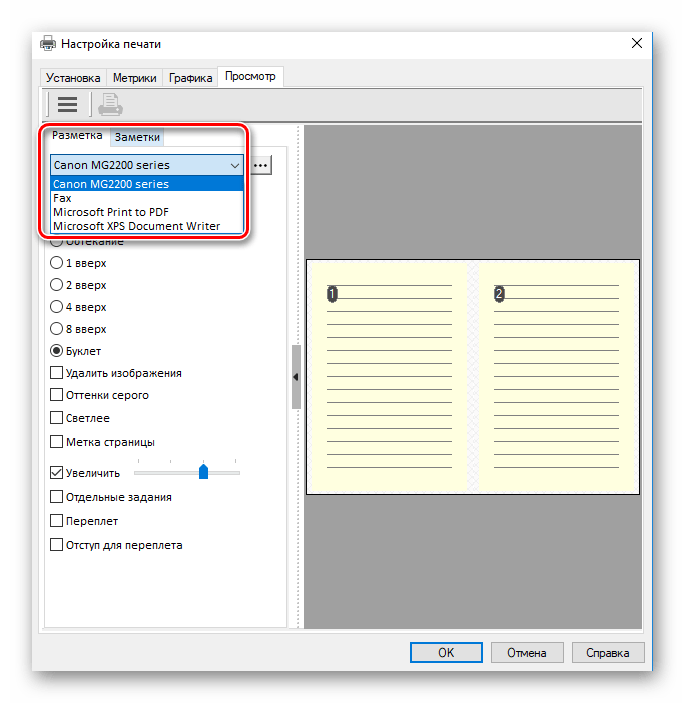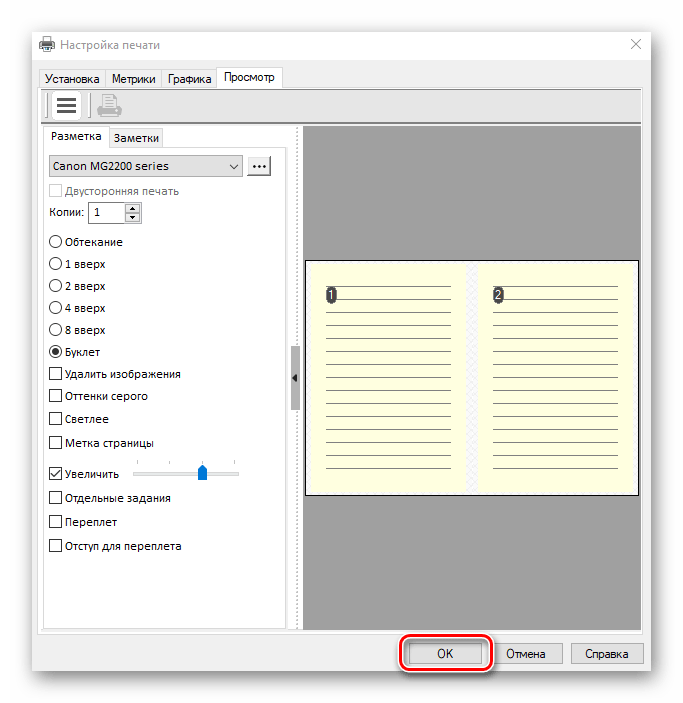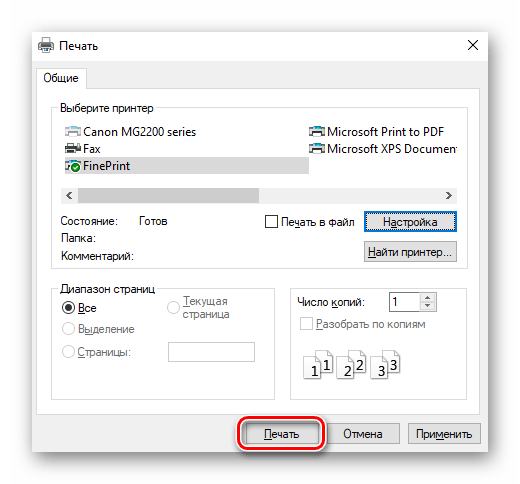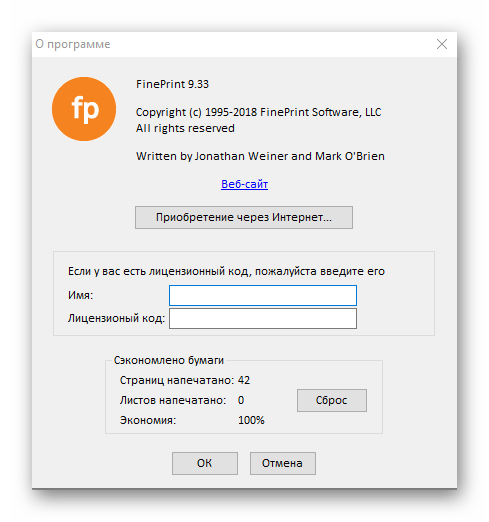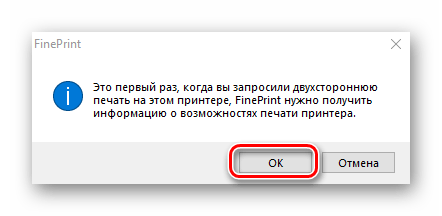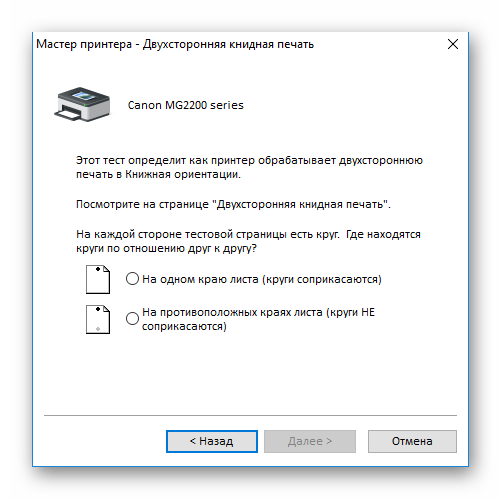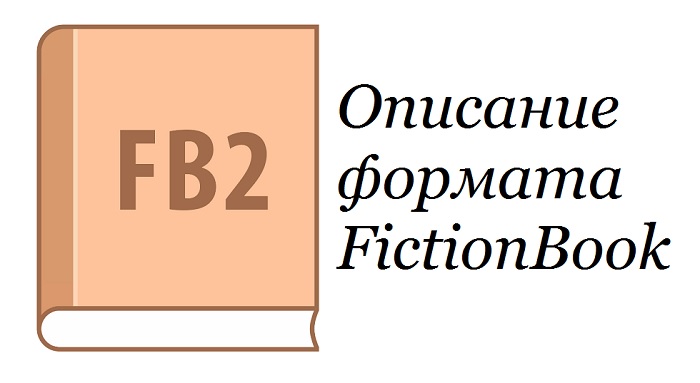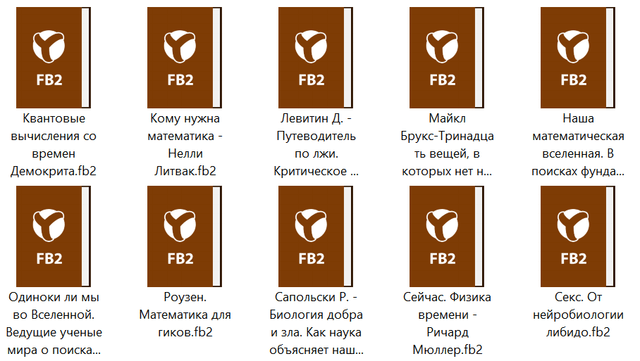Вы любите читать электронные книги? Для этого используется специализированный софт. Но не всегда вы находитесь возле ПК, а использовать смартфон неудобно. Что делать? Распечатайте книгу на бумаге. Читать бумажный вариант книги удобнее. Рассмотрим, как распечатать FB2 на компьютере.
Содержание
- Что это такое
- Особенности
- Как распечатать в STDU Viewer
- Конвертируем в ICE Book Reader
- Как сэкономить чернила и бумагу
- Расширение для Chrome
- Вывод
Что это такое
FB2 — формат для электронных книг. Подробнее смотрите в статье: «Как читать FB2 на ПК».
Особенности
Чтобы распечатать FB2 c картинками преобразуйте документ в RTF, DOC формат. Для этого используйте специализированное ПО.
Как распечатать в STDU Viewer
Скачайте программу по адресу: http://stdu-viewer.ru/. Установка не вызовет сложностей даже у начинающих пользователей. Запустите приложение, откройте книгу, перейдите:
Выберите принтер. Пропишите какие страницы печатать:
- Все;
- Текущая;
- Выборочно по номерам.
Нажмите кнопку «Печать».
Конвертируем в ICE Book Reader
Откройте файл, перейдите:
Далее:
Откройте документ в Word. Распечатайте его.
Как сэкономить чернила и бумагу
Выполните следующее:
- Уменьшите поля документа;
- Используйте двухстороннюю распечатку;
- Уменьшите разрывы между абзацами;
- Не печатайте обложку книги и оглавление;
- Удалите в колонтитулах имя автора (если имеется) название книги;
- Разделите текст на два колонки или книгой.
Оставьте нумерацию страниц. Читать книгу станет удобнее.
Расширение для Chrome
Не хотите устанавливать в ОС дополнительный софт, установите плагин StormFiles. Выберите:
Нажмите на значок принтера для печати.
Вывод
Мы рассмотрели, чем распечатать FB2 формат. Если нужно распечатать все как есть, без редактирования, используйте STDU Viewer. Иначе сделайте конвертацию FB2 в RTF или DOC формат. Откройте файл в текстовом редакторе для печати. Для экономии чернил принтера подредактируйте документ.
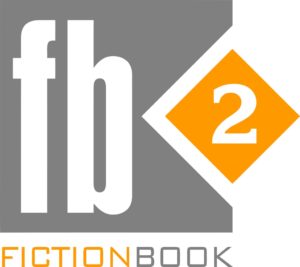
Что такое fb2 файл?
Fb2 – это популярный в сети формат файлов, используемый, в основном, для электронных книг. Большинство онлайн-библиотек на просторах интернета работают, помимо прочих, именно с fb2. Этот формат широко распространён среди пользователей благодаря ряду следующих преимуществ:
- Удобность в создании электронных документов
- Широкий ассортимент софта для чтения
- Возможность создания электронной разметки документа
Справка! Для того чтобы открыть электронную книгу в fb2-формате, придётся использовать специальный софт. Сеть богата на программы, специально разработанные для подобных файлов, и найти их не составит труда.
Как распечатать файл такого формата?

- Уменьшение полей, кегля шрифта, междустрочного интервала и отступа первой строки.
- Двустороннюю распечатку (к тому же, она поможет распечатке быть более похожей на настоящее печатное издание)
- Сокращение разрывов между абзацами
- Удаление обложки и, в случае надобности, оглавления
- Установку в принтере минимального значения полей
- Удаление всех колонтитулов, содержащих имя автора и название произведения (такие часто встречаются в верхней части страницы)
- Разделение всего текста на две колонки
Справка! Не стоит забывать о нумерации страниц, ведь с нею читать будет куда удобнее. Нумерацию можно установить в большинстве текстовых редакторов.
Распечатанная таким образом книга не займёт много места и не потратит большого количества бумаги.
Хотите узнавать о выходе новых статей? Подпишитесь на рассылку!
Для быстрого создания книги одного текстового редактора будет маловато, так как последние не имеют нужных настроек для установки определенного порядка печати. В этом случае идеальным вариантом будет использование специальной программы, которая способна превратить любой текстовый документ в буклет за считаные минуты. К таковым относится и Принтер Книг, о котором и пойдет речь в этой статье.
Возможность создания книг
Принтер Книг позволяет создать полноценную книжку, которая будет состоять не только из страниц, но и иметь обложку. Также он предоставляет на выбор два варианта перенесения документа на бумагу. Печатать ее можно постепенно, вставляя каждый лист в принтер по отдельности, или же в два приема, зарядив устройство нужным количеством бумаги, а после окончания печати на одной стороне перевернув пачку для продолжения процесса.
Важно знать! Программа выполняет печать только на листах формата А5.
Сведения о книге
В Принтере Книг присутствует окно, которое содержит всю информацию о созданной книге. В нем можно увидеть, из какого количества страниц будет состоять документ, сколько потребуется листов и как будет выполняться печать. Еще здесь присутствуют рекомендации о том, какие действие следует осуществить в процессе печати.
Достоинства
- Бесплатное распространение;
- Русскоязычный интерфейс;
- Возможность создания обложки;
- Простое использование;
- Не требует установки;
- Наглядный просмотр очереди печати.
Недостатки
- Печать происходит только на листах А5;
- Дополнительно печатается 4 страницы.
Принтер Книг позволяет пользователю быстро распечатать карманный вариант любимой книги, который можно взять с собой куда угодно. Он также отлично подойдет для создания различных брошюр и буклетов. При этом в программе присутствует справка, которая содержит всю информацию о правильном ее использовании. Она не требует установки и распространяется совершенно бесплатно.
Похожие программы и статьи:
Принтер Книг
Рейтинг:
4.20 из 5
(20 голосов)
Система: Windows 7, 8, 8.1, 10, XP, Vista, 2000, 2003
Категория: Обзоры программ
Размер: 1 MB
Язык: Русский
Версия: 3.0
Принтер Книг — это отличный способ создать книгу, брошюру или буклет без лишних заморочек, а благодаря небольшому размеру дистрибутива и отсутствии необходимости в установке она может быть запущена на любом ПК со съемного носителя.
Как вам эта программа?
Содержание
- Как распечатать fb2 файл на принтере
- Что такое fb2 файл?
- Как распечатать файл такого формата?
- Особенности формата FB2: чем открыть файл электронной книги
- Описание формата
- Просмотр FB2 на ПК
- Открыть FB2 онлайн
- Открыть FB2 на Android
- Открыть FB2 на iPhone
- Как распечатать FB2 файл на принтере — подробная инструкция
- Опубликовано kachlife в 27.10.2020 27.10.2020
- FBto Any
- Any to FB2
- Печатаем книгу на принтере
- Способ 1: Microsoft Word
- Способ 2: FinePrint
- Помогла ли вам эта статья?
- Что такое fbфайл?
- Подготовка текста к печати с помощью Microsoft Word 2010
- Calibre
- Как распечатать файл такого формата?
- ICE Book Reader
- Способы распечатать fb2
- Universal Viewer
- Открытие FBс помощью расширения в браузере
- Как открыть FBв Яндекс Браузере
- Обложка
- Открытие формата FBна онлайн сервисе
- Нумерация
- Форматирование текста
- Программы для распечатки fb2
- Как это сделать в WinDjView
- Как это сделать в STDU Viewer
Как распечатать fb2 файл на принтере
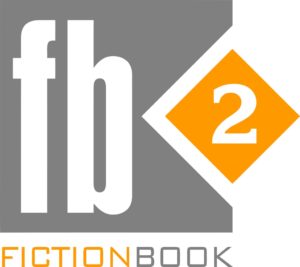
Что такое fb2 файл?
Fb2 – это популярный в сети формат файлов, используемый, в основном, для электронных книг. Большинство онлайн-библиотек на просторах интернета работают, помимо прочих, именно с fb2. Этот формат широко распространён среди пользователей благодаря ряду следующих преимуществ:
Справка! Для того чтобы открыть электронную книгу в fb2-формате, придётся использовать специальный софт. Сеть богата на программы, специально разработанные для подобных файлов, и найти их не составит труда.
Как распечатать файл такого формата?

Справка! Не стоит забывать о нумерации страниц, ведь с нею читать будет куда удобнее. Нумерацию можно установить в большинстве текстовых редакторов.
Распечатанная таким образом книга не займёт много места и не потратит большого количества бумаги.
Источник
Особенности формата FB2: чем открыть файл электронной книги
В статье список бесплатных ридеров для компьютера и смартфона на Android или iOS
Любители электронных книг хотя бы раз сталкивались с форматом FB2 и не понимали, как его открыть на компьютере. Для чтения FB2 доступно множество бесплатных программ, которые также отлично подойдут для текстовых файлов книг всех форматов. В нашей статье рассмотрим популярные «читалки» для ПК, планшетов и электронных книг на разных ОС.
Содержание
Описание формата
Документы с расширением FB2 помимо текста с присвоенными тегами содержат изображения, вложения и структурную разметку. Проблем с открытием формата на электронных книгах не возникает – соответствующее ПО установлено в них изначально. А вот при чтении с планшета или ПК на ОС Windows придется повозиться.
Просмотр FB2 на ПК
Для Windows разработаны десятки программ, сложнее обстоят дела с macOS и Linux. Чем читать FB2 скачанные на компьютер с данными операционными системами? Отметим популярные бесплатные утилиты и расширения:
Альтернативные решения – использование онлайн-конвертеров, с помощью которых FB2-файлы переводятся в читаемые для macOS и Linux форматы.
Некоторые капризные ридеры могут не запускаться на семерке, поэтому используйте программы, совместимые с вашей операционной системой. Чем открыть FB2 на Windows 7:
Загрузите и установите одну из программ, после чего нажмите на файл правой кнопкой и выберите пункт меню «Открыть с помощью», далее в списке кликните на соответствующую программу. Обратите внимание: AlReader помимо чтения позволяет редактировать файлы в формате FB2.
Чтобы открыть FB2 на Windows 10, установите расширение из Microsoft Store или используйте отмеченные выше программы. Дальше алгоритм тот же: файл попытается открыться в стандартном редакторе, чтобы этого не произошло необходимо изменить программу для открытия по умолчанию. Для этого щелкните на документ правой кнопкой мыши, выберите пункт меню «Открыть с помощью», после чего кликните на загруженный ридер.
Открыть FB2 онлайн
В интернете достаточно сервисов, способных открыть файл FB2 онлайн, представляем самые удобные из них:
Еще один вариант – установка расширения FB2 Reader в браузер, его поддерживает Google Chrome, Firefox и многие другие. Данное расширение импортирует файл для чтения на отдельной вкладке.
Открыть FB2 на Android
Для тех кто не знает как читать FB2 на Android даём подсказку: «Play Книги» входит в базовый пакет предустановленных приложений системы. Если вы его уже попробовали, и оно вам не подходит, ловите самые популярные «читалки» для смартфонов и планшетов:
Открыть FB2 на iPhone
На iOS не густо с качественными ридерами, но нам понравилось приложение i2reader. Работает с большим количеством расширений: FB2, EPUB, DOC, DOCX, PDF (текст), RTF, HTML, и plain text. Поддерживает словари, автопрокрутку, автопереносы и многие другие удобства.
Источник
Как распечатать FB2 файл на принтере — подробная инструкция
Опубликовано kachlife в 27.10.2020 27.10.2020
В век информационных технологий получить доступ к какой-либо информации становится невероятно просто. Книги в этом плане не являются исключением, и существует огромное количество онлайн-библиотек, позволяющих на бесплатной основе скачивать произведения известных авторов в определённых форматах и наслаждаться чтением с экрана смартфона или другой техники.
FBto Any
Это набор нескольких Windows-программ для преобразования fb2 в различные форматы и работы с книгами (отправка в устройство и т.п.). Поддерживаются форматы txt,rtf,lit,iSilo.pdb,rb.
Работа с программой происходит без обычного пользовательского интерфейса в пару простых шагов.
В Пуск-Все программывыбираете папку FB2toAny и в ней — нужное преобразование, например, в формат RTF.
В полученном окне под названием Открыть выбираете папку с вашим исходным файлом в формате FB2, выделяете файл и нажимаете Открыть (Open).
Возникает другое окно, где вы должны выбрать имя и расположение выходного файла. По умолчанию имя и папка сохраняются теми же, что и у исходного файла, только меняется его расширение (в примере, на RTF). Если это вас устраивает, нажимаете Сохранить (Save) и все, преобразование окончено.
В папке появился новый файл, который можно открыть (в данном случае в MSWord) и делать с ним что хотите (читать, распечатать, редактировать, копировать в буфер, послать в виде вложения по электронной почте и т.д.).
Any to FB2
Работа происходит следующим образом.
В Пуск-Все программывыбираете папку Any toFB2и в ней кликаете на Any toFB2GUI.
В полученном окне в первой строке вводите путь к исходному документу (нажать на кнопку с многоточием и выбрать файл):
Поддерживаются форматы txt,html,htm,rtf,doc,dot,prt,wri и ряд других для MSWord. Все установки можете оставить по умолчанию. Нажимаете Import и в закладке Log вы видите ход процесса.
По его окончании нажимаете Done и в полученном окне выбираете имя и папку сохранения выходного файла в формате FB2.
На закуску скажу еще об одной возможности конвертирования. Это использование бесплатных онлайн сервисов. Одним из них является следующий.
Обсуждение этой статьи можно проводить в
В век информационных технологий получить доступ к какой-либо информации становится невероятно просто. Книги в этом плане не являются исключением, и существует огромное количество онлайн-библиотек, позволяющих на бесплатной основе скачивать произведения известных авторов в определённых форматах и наслаждаться чтением с экрана смартфона или другой техники.
Печатаем книгу на принтере
Особенность рассматриваемой задачи в том, что требуется произвести двустороннюю печать. Подготовить документ к такому процессу несложно, однако все же придется осуществить несколько действий. Вам нужно выбрать наиболее подходящий вариант из двух, что будут представлены ниже, и следовать приведенным в них инструкциям.
Конечно, перед началом печати следует установить драйверы для устройства, если этого не было сделано ранее. Всего существует пять общедоступных способов их загрузки и инсталляции, ранее мы подробно рассматривали их в отдельных материалах.
Если даже после установки ПО ваш принтер не отображается в списке устройств, его требуется добавить самостоятельно. Разобраться в этом вам поможет другой наш материал по следующей ссылке.
Способ 1: Microsoft Word
Сейчас практически у каждого пользователя установлен на компьютере Microsoft Word. Данный текстовый редактор позволяет всячески форматировать документы, настраивать их под себя и отправлять в печать. О том, как создать и распечатать необходимую книгу в Ворде, читайте в статье по ссылке ниже. Там вы найдете подробное руководство, с детальным описанием каждой процедуры.
Подробнее: Делаем книжный формат страницы в документе Microsoft Word
Способ 2: FinePrint
Существует сторонний софт, разрабатываемый специально для работы с документами, создания брошюр и другой печатной продукции. Как правило, функциональность такого ПО значительно шире, поскольку сосредоточена конкретно на этой задаче. Давайте рассмотрим процесс подготовки и печати книги в FinePrint.
Скачать программу FinePrint
На нашем сайте также присутствует статья, где собран список лучших программ для печати документов. Среди них находятся как и отдельные полноценные проекты, так и дополнения для текстового редактора Microsoft Word, однако практически все они поддерживают печать в книжном формате. Поэтому если FinePrint по каким-то причинам вам не подошел, переходите по ссылке ниже и знакомьтесь с остальными представителями подобного софта.
Подробнее: Программы для печати документов на принтере
Если при попытке печати вы столкнулись с проблемой захвата бумаги или появлением полос на листках, советуем ознакомиться с другими нашими материалами ниже, чтобы быстро устранить возникшие неполадки и продолжить процесс.
Выше мы описали два метода распечатки книги на принтере. Как видите, данная задача совсем несложная, главное, правильно настроить параметры и убедиться в том, что оборудование функционирует нормально. Надеемся, наша статья помогла вам справиться с поставленной задачей.
Мы рады, что смогли помочь Вам в решении проблемы.
Опишите, что у вас не получилось.Наши специалисты постараются ответить максимально быстро.
Помогла ли вам эта статья?
Что такое fbфайл?
Fb2 – это популярный в сети формат файлов, используемый, в основном, для электронных книг. Большинство онлайн-библиотек на просторах интернета работают, помимо прочих, именно с fb2. Этот формат широко распространён среди пользователей благодаря ряду следующих преимуществ:
Справка! Для того чтобы открыть электронную книгу в fb2-формате, придётся использовать специальный софт. Сеть богата на программы, специально разработанные для подобных файлов, и найти их не составит труда.
Подготовка текста к печати с помощью Microsoft Word 2010
Прежде чем выяснять, как распечатать книгу в Ворде 2010, нужно разобраться с процессом ее подготовки.
Первый этап — изготовление обложки. Перейдите во вкладку «Вставка», кликните на кнопку «Титульная страница» и выберите подходящий вариант. Предложенные шаблоны можно менять по своему усмотрению. Если ни один вариант обложки вам не подходит, просто переделайте любой из шаблонов так, как нужно.
Следующий шаг — нумерация страниц. Перейдите во вкладку «Вставка», кликните на «Номер страницы» и задайте нужные настройки. Цифры можно расположить вверху, внизу или на полях. Также программа позволяет добавить номер главы, начать нумерацию с любого числа.
По желанию можно сделать и колонтитулы с указанием автора книги, ее названия, главы и пр. Нужные кнопки находятся слева от «Номера страницы».
Microsoft Word автоматически открывает вкладку «Конструктор», если кликнуть по колонтитулу. Там вы можете задать дополнительные настройки. Например, на обложке обычно не указывают номер, поэтому имеет смысл поставить галочку в пункте «Особый колонтитул для первой страницы».
Остается последний этап подготовки к печати книги. Нужно установить шрифты для заголовков, подзаголовков и абзацев, задать размер полей, выровнять текст, убедиться, что все рисунки правильно расположены и при необходимости их подкорректировать.
Calibre
Calibre — бесплатная программа для создания и хранения электронной библиотеки. С помощью Calibre можно хранить электронные книги, конвертировать файлы в другие форматы, читать книги. Программа поддерживает большое количество текстовых форматов.
В приложение встроен просмотрщик электронных книг, с помощью которого можно читать книги на ПК.
Как распечатать файл такого формата?

Справка! Не стоит забывать о нумерации страниц, ведь с нею читать будет куда удобнее. Нумерацию можно установить в большинстве текстовых редакторов.
Распечатанная таким образом книга не займёт много места и не потратит большого количества бумаги.
ICE Book Reader
ICE Book Reader — программа (бесплатная для жителей стран бывшего СССР) для чтения книг в операционной системе Windows. В приложении есть функции для создания библиотеки, имеется 5 режимов чтения, реализована поддержка чтения вслух с помощью голосового движка, из программы можно экспортировать текст книги в файл видео или аудио формата.
На этом изображении в программе Ice Book Reader Pro открыт файл FB2.
Способы распечатать fb2
Большинство книг в интернете распространяется в формате fiction book (fb2). Для чтения этот формат очень удобен — созданные в нем файлы имеют очень небольшой размер, имеют низкие системные требования к устройствам, на которых запускаются, а потому читаются практически на всех мобильных устройствах, да и программ для чтения таких файлов достаточно. Но что делать, если такую книгу нужно распечатать?
Universal Viewer
Universal Viewer — программа открывающая FB2, наряду с другими файлами огромного количества форматов. Это универсальный просмотрщик файлов, открывающий в своем окне электронные документы, книги, видео, изображения.
Это тот случай, когда одна программа подойдет для открытия файлов разных форматов, без установки множества приложений на ПК.
Открытие FBс помощью расширения в браузере
Формат FB2 можно открыть в браузере, без помощи других программ. Для этого необходимо установить расширение (дополнение) в браузер, добавляющее такую возможность в обозреватель интернета.
Для браузера Google Chrome создано расширение StormFiles с помощью которого можно открывать файлы текстовых и некоторых графических форматов непосредственно в окне браузера, без установки дополнительных программ на компьютер.
Для открытия FB2 файла выполните следующее:
После активации расширения перетащите электронную книгу в окно браузера, или откройте файл FB2 с помощью Mozilla Firefox.
Как открыть FBв Яндекс Браузере
В Яндекс.Браузер разработчики добавили поддержку в программе многих текстовых форматов по умолчанию, это очень удобно.
Для открытия электронной книги в формате FB2, среди предложенных программ выберите Яндекс Браузер в качестве программы для открытия файлов данного типа. В открытом окне браузера можно создать закладку или сохранить книгу на компьютер, если файл просматривается из интернета.
На моем компьютере Яндекс Браузер используется в качестве программы по умолчанию для открытия FB2 файлов.
Обложка
На вкладке находим «Титульная страница» и останавливаемся на одном из предложенных вариантов. Для делового текста будет уместен стиль «Консервативный». Перед статьей появляются два листа с таблицами, состоящими из одного столбца. Шаблон предлагает заполнить:
Аннотация располагается на втором листе, что соответствует внутренней стороне обложки. Если заполнять ее нет желания, выделяем ячейку и нажимаем правую кнопку мыши. В выпадающем окне кликаем «Вырезать», текст подсказки удалится, а сама таблица останется на месте. Таким образом, статья будет начинаться со следующего листа, а обложка внутри брошюры останется чистой. При нажатии же на «Удалить строки» убирается не только ячейка таблицы, но и страница, что в этом случае не нужно.
Открытие формата FBна онлайн сервисе
Сервис Omni Reader является браузерной онлайн-читалкой. Среди прочих, на сервисе поддерживается открытие формата FB2, а также сжатого файла этого формата. Онлайн сервис позволяет открыть книгу в формате FB2 в интернете, без использования каких-либо приложений на компьютере. Понадобится только браузер для входа на сайт.
Для открытия электронной книги, пользователю нужно вставить URL адрес файла из интернета в поле вставки, или загрузить файл на сервис с диска компьютера, или вставить из буфера обмена.
Нумерация
Обложка книги не должна иметь лишних цифр, а Word предлагает особый колонтитул только для первой страницы. Однако документ можно разбить на. Поставив курсор перед заглавием статьи, выберем строку «Следующая страница» во вкладках «Разметка страницы», «Разрывы». Двойным щелчком по верху или низу любого листа открываем режим «Работа с колонтитулами». Программа активирует вкладку «Конструктор», где расположены кнопки перехода к верхнему или нижнему колонтитулу, а также между разделами. Здесь же можно изменить и поля.
По умолчанию установлена связь между разделами. Чтобы можно было работать лишь с колонтитулами второй части книги, кнопку «Как в предыдущем разделе» отжимаем, сделав ее неактивной. Сняв галочку со строки «особый » во вкладке « », нажимаем:
Листы второго раздел документа автоматически нумеруются начиная с цифры три. Однако необходимо проверить колонтитулы первой части брошюры. Если на обложке книги появились номера, значит, программа опять установила связь между разделами. Надо снова отжать кнопку «Как в предыдущем разделе» и удалить цифры из колонтитулов первой части.
Форматирование текста
На одном листе формата А4 размещается 4 страницы размера А5, если распечатать их с двух сторон. Следовательно, и в книге должно быть кратное четырем количество страниц. Сейчас в документе их как раз 12, но последняя является наружной стороной обложки и желательно оставить ее пустой. Выполним обычные для форматирования действия:
Не должны располагаться отдельно от последующего текста. На вкладке «Разметка страницы» кликаем стрелку в строке «Абзац», выбираем «Положение на странице» и «не отрывать от следующей». Картинка, которая занимала немного места на листе формата А4, теперь выглядит большой и текст, обтекающий ее, не читается. Активируем окно вставленного объекта двойным кликом и, наведя курсор на границу, щелкаем правой кнопкой мыши. Нажимаем «Формат надписи», «Положение» и «Дополнительно». В следующем всплывающем окне на вкладке «Обтекание текстом» находим вариант «сверху и снизу».
Документ разместился на 11 листах и форматирование можно закончить, хотя есть еще один способ уменьшения объема текста – изменение размера шрифта. Необязательно делать это вручную. Если на вкладке «Предварительный просмотр» нажать кнопку « », программа уменьшит размеры шрифта на 1 или 0,5 пункта.
Программы для распечатки fb2
В AllReader откройте меню «Файл» и выберите пункт меню «Экспортировать в txt», и программа создаст текстовый файл с названием, аналогичным оригинальному fb2-файлу. После этого вам остается только отформатировать полученный текст и отправить его на печать (тэги при этом удаляются автоматически при экспорте). Если вы хотите улучшить читаемость текста, то рекомендуется еще раз экспортировать текст — в формат RichText (rtf) или ему подобный. Но, опять-таки вы при этом теряете все иллюстрации к тексту, поскольку формат txt их не поддерживает.
Для полноценного сохранения и последующей печати лучше всего экспортировать fb2 непосредственно в формат rtf — это позволит сохранить оригинальное форматирование и оформление. Лучше всего с этим справляются программы ICE Book Reader Professional и специализированный конвертер FB2 to Any. Обе эти программы полностью сохраняют качество исходного файла при передаче в формат rtf и последующей печати. Если при экспорте файл сохранился не полностью, то откройте файл непосредственно в текстовом редакторе (как это было описано выше) и замените в тексте квадратные скобки круглыми. После этого экспортирование пройдет без проблем.
• Soft
— CD/DVD
— Безопасность
— Бизнес
— Гис, Навигация, GPS
— Графика и дизайн
— Интернет
— Мультимедиа
— Образование
— Программирование
— Текст и Читалки
— Утилиты
• Общие темы
• Операционные системы
— Android OS
— iOS
— Windows 2000/XP
— Windows 7
— Windows 8
• WavePad Sound Editor
• Awesome Screenshot
• Debut Video Capture
• Microsoft Silverlight
• WinScan2PDF
• 9 свободных инструментов, которые делают Windows намного лучше
• Как синхронизировать Ваш рабочий стол Windows к облаку
• Как узнать, шпионил ли кто-нибудь в Вашем Gmail?
• Google может быть последним калькулятором, в котором Вы будете когда-либо нуждаться
• Способы копирования, перемещения или удаления многократных файлов
• CommView For Wi-Fi
• InstallAPK для Windows
• Epub Reader
• Any to FB2
• Программа для проектирования кухонь KitchenDraw
• Как подключиться к чужой wifi сети?
• Программы для чтения doc на телефоне
• Программы для взлома wi-fi сети
• Как конвертировать Doc в Fb2 и Fb2 в Doc?
• Чем открыть avi на android?
Как это сделать в WinDjView
В следующем окне выберите какие страницы печатать, ориентацию бумаги, размер (A4, A3 или другой) и количество копий.
Ничего не происходит? Проверьте, правильный ли выбран принтер (там по умолчанию, кроме настоящего еще несколько виртуальных в списке, их создают программы и сама операционная система).
Измените принтер и повторите попытку.
Как это сделать в STDU Viewer
Иногда страницы на бумаге выглядят не очень качественно — крупный шрифт, обрезанные слова, отсутствие полей. В таком случае можно поиграться с масштабом. Зайдите через меню в «Файл» — «Расширенная печать».
Для опции масштабирования выберите «нет», и посмотрите в окне справа как будут выглядеть страницы в оригинальном разрешении.
Если результат не устраивает, измените опцию на «Заказной» и пропишите масштаб вручную (в процентах). Пользуйтесь стрелочками вверх/вниз, чтобы плавно менять увеличение/уменьшение.
Хотите сэкономить бумагу? Разместите на одном листе сразу несколько страниц! 2, 4, 6, 9, 16 или свое произвольное количество (до 100).
Источник
В век информационных технологий получить доступ к какой-либо информации становится невероятно просто. Книги в этом плане не являются исключением, и существует огромное количество онлайн-библиотек, позволяющих на бесплатной основе скачивать произведения известных авторов в определённых форматах и наслаждаться чтением с экрана смартфона или другой техники.
Что такое fb2 файл?
Fb2 – это популярный в сети формат файлов, используемый, в основном, для электронных книг. Большинство онлайн-библиотек на просторах интернета работают, помимо прочих, именно с fb2. Этот формат широко распространён среди пользователей благодаря ряду следующих преимуществ:
- Удобность в создании электронных документов
- Широкий ассортимент софта для чтения
- Возможность создания электронной разметки документа
Справка!
Для того чтобы открыть электронную книгу в fb2-формате, придётся использовать специальный софт. Сеть богата на программы, специально разработанные для подобных файлов, и найти их не составит труда.
Как распечатать файл такого формата?

- Уменьшение полей, кегля шрифта, междустрочного интервала и отступа первой строки.
- Двустороннюю распечатку (к тому же, она поможет распечатке быть более похожей на настоящее печатное издание)
- Сокращение разрывов между абзацами
- Удаление обложки и, в случае надобности, оглавления
- Установку в принтере минимального значения полей
- Удаление всех колонтитулов, содержащих имя автора и название произведения (такие часто встречаются в верхней части страницы)
- Разделение всего текста на две колонки
Справка!
Не стоит забывать о нумерации страниц, ведь с нею читать будет куда удобнее. Нумерацию можно установить в большинстве текстовых редакторов.
Распечатанная таким образом книга не займёт много места и не потратит большого количества бумаги.
Наиболее популярным и широко распространенным форматом, как я отмечал, является формат
FictionBook (*.
fb2),
который поддерживается почти всеми устройствами для чтения (читалками
) электронных книг.
Я уверен, что у вас иногда возникает потребность в преобразовании файлов электронных книг из одного формата в другой. Например, у вас имеется книга в формате fb2 и вам нужно распечатать отрывок из нее на принтере или послать этот отрывок другу по электронной почте. Принтер или почта не понимают этот формат, так как он фактически представляет собой разновидность языка
XML
, и при открытии такого файла в обычном текстовом редакторе вы, кроме самого текста, увидите массу служебной информации.
Должен сказать, что некоторые программы, предназначенные для чтения электронных книг на компьютере, например, AlReader2
, содержат в своем функционале конвертеры для преобразования файлов в форматы txt,
html,
doc,
pdb
, а также средства копирования чистого текста в буфер обмена. Но это компьютерные программы. Насколько я знаю, на читалках, например, на MagicBook R6HD , этот номер не пройдет.
Но для целей преобразования разработаны специальные конвертеры из одного формата в другой. И пользоваться ими очень просто.
Мы рассмотрим сейчас два бесплатных конвертера
, разработанные Дмитрием Грибовым: FB2
to
Any и
Any
to
FB2
. Названия говорят сами за себя. Правда, они преобразуют не совсем любые (any) файлы, но тем не менее самые необходимые там есть. Скачать их бесплатно можно, например, на сайте библиотеки
FB2
lib.
net.
ru
на странице Конвертеров .
Скачав дистрибутивы, каждую из них нужно установить на компьютер обычным способом, после чего в появятся две соответствующих папки со ссылками на их запуск.
Рассмотрим возможности и работу каждого из этих конвертеров. Интерфейс программ – англоязычный.
FB2 to Any
Это набор нескольких Windows-программ для преобразования fb2 в различные форматы и работы с книгами (отправка в устройство и т.п.). Поддерживаются форматы txt,
rtf,
lit,
iSilo.
pdb,
rb
.
Работа с программой происходит без обычного пользовательского интерфейса в пару простых шагов.
В Пуск-Все программы
выбираете папку FB2
to
Any
и в ней — нужное преобразование, например, в формат RTF.
В полученном окне под названием Открыть
выбираете папку с вашим исходным файлом в формате FB2, выделяете файл и нажимаете Открыть (Open).
Возникает другое окно, где вы должны выбрать имя и расположение выходного файла. По умолчанию имя и папка сохраняются теми же, что и у исходного файла, только меняется его расширение (в примере, на RTF). Если это вас устраивает, нажимаете Сохранить (Save)
и все, преобразование окончено.
В папке появился новый файл, который можно открыть (в данном случае в MSWord) и делать с ним что хотите (читать, распечатать, редактировать, копировать в буфер, послать в виде вложения по электронной почте и т.д.).
Any to FB2
Интерактивное/скриптовое преобразование TXT/HTML/MSWord документов в FB2. Поддерживает загрузку через HTTP и загрузку связанных документов. Вот эта интересная возможность означает, что вы можете загрузить HTML документ прямо из Интернета, указав в строке ввода его адрес, и он будет преобразован в формат FB2 и сохранен на компьютере.
Работа происходит следующим образом.
В Пуск-Все программы
выбираете папку Any
to
FB2
и в ней кликаете на Any
to
FB2
GUI.
В полученном окне в первой строке вводите путь к исходному документу (нажать на кнопку с многоточием и выбрать файл):
Поддерживаются форматы txt,
html,
htm,
rtf,
doc,
dot,
prt,
wri
и ряд других для MSWord. Все установки можете оставить по умолчанию. Нажимаете Import
и в закладке Log
вы видите ход процесса.
По его окончании нажимаете Done
и в полученном окне выбираете имя и папку сохранения выходного файла в формате FB2
.
****************
На закуску скажу еще об одной возможности конвертирования. Это использование бесплатных онлайн сервисов
. Одним из них является следующий.
Обсуждение этой статьи можно проводить в
Для того чтобы читать книги в популярном формате FB2 (FictionBook), созданном специально для совместимости с различными операционными системами, требуется воспользоваться специальным приложением – читалкой. Существует множество таких программ для ПК, позволяющих не только просматривать, но иногда и редактировать тексты. Ранние версии предназначены для использования на платформах Windows 7 и XP, поздние – для 10-й Виндоус.
Практически каждая программа для открытия FB2, поддерживает и большинство других форматов. А лучшие читалки способны прочесть информацию из электронной книги вслух.
Для удобства пользователей в настройках практически всех приложений, начиная от популярного Cool Reader и заканчивая нечасто применяющейся «Балаболкой», есть изменения размера и цвета шрифтов, фона и вариантов перелистывания страниц.
Но для того чтобы найти наиболее подходящий вариант пользователю следует посмотреть на топ похожих программ с описанием их возможностей, недостатков и преимуществ.
Fiction Book Reader
Такая читалка fb2 для компьютера даёт пользователю возможность работы с файлами, имеющими расширение.epub, .mobi и.txt. При этом не поддерживается формат PDF, зато есть возможность сортировки книг с помощью каталогов OPDS.
Главное меню бесплатной версии Fiction Book Reader.
Для удобства чтения текста приложение позволяет переходить в полноэкранный режим, убирая с экрана панели. К минусам этой читалки fb2 для компьютера можно отнести её наличие в онлайн-магазине Microsoft Store – то есть установить программу можно только на Windows 8, 8.1 и 10.
Кроме того, приложение платное – хотя есть возможность пользоваться им бесплатно, скачивая версию Lite.
STDU Viewer
Программа предназначена для открытия и других форматов – от DjVu и PDF до ePUB и TIFF. И обладает неплохой функциональностью, позволяя выполнять следующие операции:
- масштабировать размер шрифта, чтобы получше видеть текст;
- выбирать ориентацию страницы и их количество на экране (одна или в виде книжного разворота);
- настраивать контрастность и яркость.
Приложение STDU Viewer
Есть у приложения и возможность распечатать просматриваемый текст, выбирая различные настройки печати. Используя программу, можно создавать в открытых документах закладки. При этом сами файлы не редактируются, ни изменяются.
А для переноса информации с одного компьютера на другой пользуются процедурой импорта и экспорта дерева закладок.
Cool Reader
Ещё одна популярная программа-читалка – Cool Reader, считающаяся одной из лучших, благодаря поддержке более чем десяти чаще всего встречающихся форматов и простому пользовательскому интерфейсу.
Приложение работает с архивами, открывая упакованные для уменьшения размера книги, обеспечивает чтение текстов вслух и редактирование информации. С помощью Cool Reader можно записать аудиофайл в формате MP3, используя несколько словарей произношения.
Одна из лучших читалок – Cool Reader, v. 3.3.61.
Среди других преимуществ, которые получила CR3 (последняя, третья версия читалки) стоит отметить поддержку нескольких языков, установку закладок и поиск информации в открытом документе.
После форматирования приложение позволяет сохранить отредактированный текст в виде файлов.rtf, .txt или.html. Можно воспользоваться с её помощью и списком последних открытых в читалке документов.
Sumatra PDF
- простым дизайном, позволяющим читать текст, не отвлекаясь на оформление;
- возможностью копирования тексты из открытого электронного документа в любом поддерживаемом формате;
- мультиязычным интерфейсом, включая меню на русском и ещё на 59 языках.
Приложение для работы с электронными книгами Sumatra PDF.
Данная программа для чтения книг на компьютере может использоваться в виде portable-версии, позволяющей обойтись без её установки. А, открывая файлы fb2, она, в отличие от многих аналогов, корректно отображает картинки.
Если же скачать Sumatra PDF 0.9.1 или более поздний вариант приложения, в любом открытом электронном документе можно оставлять закладки.
Calibre
Пользователи ПК, которым нужна хорошая программа для чтения книг на компьютере, могут скачать для этого и приложение Calibre, с помощью которого можно не только открывать тексты в различных форматах, но и редактировать их, и создавать собственную электронную библиотеку.
Программой поддерживается загрузка скачанных книг из сети и подключение дополнительных модулей. Использование читалки позволит не задаваться вопросом, чем открыть примерно 20 популярных форматов – от AZW и FB2 до PDF и RB.
Популярное и многофункциональное приложение Calibre
Среди возможностей, которые предоставляет эта программа для чтения электронных книг, есть конвертация одного вида файлов в другой. Причём, сама читалка обеспечивает поддержку не всех форматов.
Для работы с большинством текстов одновременно с ней скачивается и устанавливается дополнительное приложение E-book viewer.
FBReader
Среди возможностей приложения FBReader, позволяющих ему попасть в рейтинг лучших читалок, можно выделить:
- поддержку различных видов электронных книг (в том числе, и в формате fb2);
- простой и удобный интерфейс для просмотра текста, легко настраиваемый даже неопытным пользователем;
- автоматическое создание ссылок на книги, независимо от их расположения на дисках компьютера.
Программа FBReader
Недостаток у этой программы для чтения электронных книг только один – отсутствие двухстраничного режима. Поэтому при необходимости постоянно получить в своё распоряжение функциональное и удобное средство для работы с различными вариантами электронных документов.
Рекомендуется скачать данную читалку fb2 для компьютера с сайта её производителя. Приложение имеет открытый код и распространяется бесплатно. А самое классное, это то что есть приложения для смартфонов для современных ОС на базе Android, Windows Phone и iOS.
Liberty Book Reader
Бесплатная читалка электронных книг для компьютера Liberty Book Reader разработана компанией Microsoft. Поэтому прямо из приложения тексты можно загружать на облачные сервисы DropBox и SkyDrive.
Кроме того, пользователю программы доступны книги из онлайн-библиотеки Майкрософт – хотя скачать её можно только для Windows 10, 8 и 8.1.
Читалка Liberty Book Reader от компании Microsoft
К преимуществам использования приложения стоит отнести опцию, предлагающую похожие по жанру хранилища Microsoft. В меню читалки можно создать каталог хороших книг, отсортировав их по жанрам, дате или алфавиту.
А среди дополнительных возможностей, которые предоставляет ридер, есть создание заметок к тексту, переход к отдельным фрагментам текста, и изменение размеров шрифтов.
ICE Book Reader Professional
Популярная программа для чтения fb2 на компьютере ICE Book Reader распространяется бесплатно и поддерживает больше 70 языков интерфейса.
При этом она открывает большое количество форматов электронных книг и позволяет найти информацию быстрее, чем многие аналогичные приложения. Среди других функций читалки стоит отметить:
- чтение заархивированных текстов;
- быстрый поиск;
- конвертацию в другие форматы.
Читалка текстов ICE Book Reader
Одной из причин попадания программы в рейтинг является отсутствие необходимости её установки в Виндовс и регистрации для дальнейшего использования. Кроме того, читалка позволяет создавать коллекции файлов любого типа (включая не только книги) и управлять ими прямо из меню.
А при запуске приложения оно открывается на странице того документа, который использовался последним.
AlReader
- чтение большинства существующих форматов;
- работу со словарями Slovoed и Lingvo;
- несколько вариантов прокрутки текста;
- редактирование открытых электронных книг.
Интерфейс программы AlReader
Поддерживает эта читалка fb2 и закладки, и сноски, и различные стили. Скачать её можно с официального сайта разработчика. Последняя версия датируется 2016-м годом, а в списке поддерживаемых платформ есть не только Виндоус, но и Android.
«Балаболка»
Завершает рейтинг приложение «Балаболка», функциональность которого позволяет не только работать с текстами, но и прочитать их вслух. Скачивание читалки позволит ответить на вопрос, как читать электронные книги на компьютере, редактировать их и записывать в виде аудиофайлов.
Причём, в процессе записи можно изменять и скорость чтения, и тембр голоса.
Интерфейс программы «Балаболка»
Вывод
Выбирая подходящее приложение для работы с электронными книгами, пользователь должен опробовать несколько вариантов. Окончательно же понять, какая программа для чтения fb2 подходит лучше всего, поможет не только список, но и личное знакомство с возможностями и интерфейсом.
Хотя, если учитывать мнение других пользователей, лучшая программа для работы с книгами в электронном формате – Cool Reader, поддерживающая десятки расширений. Или ICE Book Reader, работать с которой можно не только без регистрации, но и без установки на компьютере.
К сожалению, в DjVu Reader нет встроенной функции печати, даже не ищите. Зато такая функция есть в других читалках — в WinDjView и STDU Viewer. В обеих программах нужно просто открыть интересующую вас книгу и нажать CTRL+P. Либо выбрать команду печати через верхнее меню.
Как это сделать в WinDjView
Скачайте WinDjView , установите на компьютер. Перетащите djvu файл в окно просмотра программы, чтобы открыть его. Затем на верхней панели кликните на значок принтера.
В следующем окне выберите какие страницы печатать, ориентацию бумаги, размер (A4, A3 или другой) и количество копий.
В большинстве случаев выставленные по умолчанию параметры менять не обязательно. Жмите Enter и ждите — сейчас бумажки начнут заезжать в приемный лоток.
Ничего не происходит? Проверьте, правильный ли выбран принтер (там по умолчанию, кроме настоящего еще несколько виртуальных в списке, их создают программы и сама операционная система).
Измените принтер и повторите попытку.
Как это сделать в STDU Viewer
Скачайте STDU Viewer , установите на компьютер. Откройте djvu файл в читалке (CTRL+O на клавиатуре). Затем жмите на значок печати на панели инструментов.
Проверьте, тот ли выбран принтер, укажите нужное число копий. Отметьте какие страницы печатать. Перечислите их номера через запятую, или укажите диапазон. Включите в распечатку только четные или наоборот нечетные страницы (по умолчанию выбрана вся книга). Чтобы распечатать djvu файл жмите Enter.
Иногда страницы на бумаге выглядят не очень качественно — крупный шрифт, обрезанные слова, отсутствие полей. В таком случае можно поиграться с масштабом. Зайдите через меню в «Файл» — «Расширенная печать».
Для опции масштабирования выберите «нет», и посмотрите в окне справа как будут выглядеть страницы в оригинальном разрешении.
Листайте или укажите номер конкретной страницы. Рекомендуем проверить отображение картинок, оглавлений и основного текста где-нибудь в середине книги.
Если результат не устраивает, измените опцию на «Заказной» и пропишите масштаб вручную (в процентах). Пользуйтесь стрелочками вверх/вниз, чтобы плавно менять увеличение/уменьшение.
Хотите сэкономить бумагу? Разместите на одном листе сразу несколько страниц! 2, 4, 6, 9, 16 или свое произвольное количество (до 100).
Способы распечатать fb2
Большинство книг в интернете распространяется в формате fiction book (fb2). Для чтения этот формат очень удобен — созданные в нем файлы имеют очень небольшой размер, имеют низкие системные требования к устройствам, на которых запускаются, а потому читаются практически на всех мобильных устройствах, да и программ для чтения таких файлов достаточно. Но что делать, если такую книгу нужно распечатать?
Сам по себе файл fb2 — это особым образом отформатированный обыкновенный текст. Поэтому вы можете просто открыть файл при помощи любого текстового редактора (Блокнот, MicrosoftWord, OpenOffice Writer). Для этого щелкните по файлу правой клавишей мыши и выберите пункт меню «Открыть с помощью…» , укажите нужный вам редактор в выпадающем меню. После того как файл откроется, скопируйте нужный вам отрезок текста в отдельный файл и отформатируйте его. После этого распечатайте полученный файл.
Но, к сожалению, у этого метода множество минусов. При открытии файла теряется все форматирование текста, и в придачу к тому текст засоряется служебными пометками (тэгами), которые нужно удалять вручную. И если книга довольно большая, то обработать ее для печати будет проблематично.
Можно упростить себе задачу, если экспортировать fb2 в один из распространенных текстовых форматов — txt или rich text (rtf). Этой функцией обладают часть программ-ридеров для этого формата.
Программы для распечатки fb2
В AllReader откройте меню «Файл» и выберите пункт меню «Экспортировать в txt», и программа создаст текстовый файл с названием, аналогичным оригинальному fb2-файлу. После этого вам остается только отформатировать полученный текст и отправить его на печать (тэги при этом удаляются автоматически при экспорте). Если вы хотите улучшить читаемость текста, то рекомендуется еще раз экспортировать текст — в формат RichText (rtf) или ему подобный. Но, опять-таки вы при этом теряете все иллюстрации к тексту, поскольку формат txt их не поддерживает.
Для полноценного сохранения и последующей печати лучше всего экспортировать fb2 непосредственно в формат rtf — это позволит сохранить оригинальное форматирование и оформление. Лучше всего с этим справляются программы ICE Book Reader Professional и специализированный конвертер FB2 to Any. Обе эти программы полностью сохраняют качество исходного файла при передаче в формат rtf и последующей печати. Если при экспорте файл сохранился не полностью, то откройте файл непосредственно в текстовом редакторе (как это было описано выше) и замените в тексте квадратные скобки круглыми. После этого экспортирование пройдет без проблем.
Отсюда http://dprogu.ru/kms_article+show+ids-10.html
Как распечатать электронную книгу
В последние годы в обиход понемногу входят электронные новшества, например, гаджеты для чтения электронных книг. Они позволяют значительно уменьшить вред, который наносится вашим глазам, но полностью от него избавить не могут. Идеальным вариантом чтения литературы, полученной из интернета, является печать какой-либо книги на бумаге.

Вам понадобится
- — электронный вариант книги;
- — лазерный принтер.
Инструкция
Перед распечаткой или простым копированием электронных книг на свой компьютер полезно будет знать, что не каждый сайт отвечает за легальность появления данного материала, поэтому рекомендуется искать официальный источник раздачи бесплатных книг. Если вы желаете, можете купить произведение.
Для быстрого копирования можно воспользоваться стандартными средствами вашего браузера, хотя рекомендуется использовать специальные программы, которые есть в зоне свободного доступа, например, Download Master. С его помощью вы можете выстраивать очередность закачек, количество которых может быть неограниченно. Для загрузки этой программы перейдите по следующей ссылке http://westbyte.com/dm/index.phtml?page=download&lng=Russian и нажмите «Закачать Download Master».
Помимо менеджера загрузки вам понадобится текстовый редактор. Вы можете воспользоваться и стандартным «Блокнотом», но рекомендуется использовать профессиональные программы с возможностью форматирования текста, например, Microsoft Office Word либо Open Office Writer (бесплатный аналог).
Вы не сможете распечатать без самого принтера. Если вы собираетесь распечатывать не одну книгу, выбор стоит делать в сторону лазерных принтеров, ориентируясь на будущее. Лазерные принтеры обеспечивают быструю печать, небольшой расход тонера (для монохромной печати) и окупают себя за полгода активного использования.
Откройте файл электронной книги, воспользовавшись контекстным меню либо при помощи уже открытой программы. Нажмите в главном окне программы сочетание клавиш Ctrl + O и выберите файл, затем нажмите кнопку «Открыть».
Нажмите сочетание клавиш Ctrl + P для вызова окна настроек печати. Укажите необходимое количество печатаемых страниц и нажмите кнопку «Печать». Также вы можете нажать кнопку «Свойства» напротив окна с выбором принтера, чтобы включить режим «Экономии тонера», если такой доступен для вашей модели.
Для печати электронной книги в формате книги необходимо снова вернуться к свойствам принтера, на вкладке «Функции» необходимо поставить отметку напротив пунктов «Двусторонняя печать» и «Макет буклета». Также стоит указать, что макет будет выполнен с переплетом по левому краю. Нажмите кнопку «ОК», чтобы приступить к печати.
Учтите, что опция «Двусторонняя печать» подразумевает изначально печать нечетных страниц, а затем только четных, т.е. по завершению печати одной партии вам необходимо перевернуть напечатанные страницы и снова их погрузить в лоток принтера.
Во время печати с электронных книг формата pdf и djvu у вас могут возникнуть некоторые трудности, например, не все страницы с первого раза отпечатаются или распечатанный текст оказывается не того масштаба, который вы хотели бы увидеть. Чтобы этого избежать рекомендуется использовать конвертер таких файлов в фотографии формата jpeg, которые можно будет легко и быстро распечатать.
В качестве конвертера формата pdf в jpeg используйте программу Pdf To Jpg, которую можно скачать по следующей ссылке http://pdfjpg.com. Для перевода электронной книги djvu в jpeg воспользуйтесь программой Print Driver — http://www.print-driver.ru/download, с ее помощью можно получить не только jpg, но и файлы других форматов.
Видео по теме
Как распечатать fb2?
В категории Прочее компьютерное Спросил Kallador
1 Ответ 2661 Просмотров 1 месяц назад
Для добавления вопроса на сайт, блог или форум просто скопируйте и вставьте в html код:
*.fb2 можно распечатать с помощью программы «Ice book reader». ссылка на эту программу находится в статье.
Но прежде, нам с вами надо разобраться, что же такое файлы имеющие формат *.fb2.
На сегодняшний день электронные книги делаются в различных форматах.
Такие книги удобно читать, если открыть их в определённой программе. Система не имеет в себе программ, в которых можно было бы читать эти книги, поэтому следует устанавливать отдельно нужные программы.
Бывает так, что надо распечатать документ, который был сделан в формате *.fb2.
Но как же быть, если система не может этот документ открыть, вот в чём вопрос.
Ведь не только открыть, но и в меню «Печать» вы не попадёте.
Для того, чтобы распечатать документ в формате *.fb2, предлагаю вам сделать следующие действия:
1. Скачайте и установите программу «Ice book reader».
2. Откройте с её помощью нужный документ, с которым надо будет работать.
3. После этого в меню «Экспорт» пересохраняете этот документ, например, в *.doc.
Внимание! Сохранять надо в тот формат, который сохранит и картинки и шрифты. Если сохраните в *.txt, то в этом случае вы потеряете и картинки и другие форматы, которые присущи таким форматам, как *.fb2.
4. А уже после того, как вы сохраните в нужный формат, вы спокойно сможете распечатать данный файл на бумагу.
Есть и другие программы, которые могут точно так же конвертировать *.fb2 и потом можно будет распечатать.
Но на мой субъективный взгляд, если уж на то пошло, то лучше тогда воспользоваться *.pdf, нежели *.fb2. Дело в том. что *.pdf хотя бы можно распечатать с помощью программы «Acrobat reader», не прибегая к лишним конвертациям.
Во всём есть свои преимущества и свои недостатки. Но в *.fb2 одни недостатки.
Источник
Печать книги на принтере
Стандартные настройки печати не позволяют быстро преобразовать обычный документ в книжный формат и отправить его в таком виде на распечатку. Из-за этого пользователям приходится прибегать к выполнению дополнительных действий в текстовом редакторе или других программах. Сегодня мы детально расскажем о том, как распечатать книгу на принтере самостоятельно одним из двух методов.
Печатаем книгу на принтере
Особенность рассматриваемой задачи в том, что требуется произвести двустороннюю печать. Подготовить документ к такому процессу несложно, однако все же придется осуществить несколько действий. Вам нужно выбрать наиболее подходящий вариант из двух, что будут представлены ниже, и следовать приведенным в них инструкциям.
Конечно, перед началом печати следует установить драйверы для устройства, если этого не было сделано ранее. Всего существует пять общедоступных способов их загрузки и инсталляции, ранее мы подробно рассматривали их в отдельных материалах.
Если даже после установки ПО ваш принтер не отображается в списке устройств, его требуется добавить самостоятельно. Разобраться в этом вам поможет другой наш материал по следующей ссылке.
Способ 1: Microsoft Word
Сейчас практически у каждого пользователя установлен на компьютере Microsoft Word. Данный текстовый редактор позволяет всячески форматировать документы, настраивать их под себя и отправлять в печать. О том, как создать и распечатать необходимую книгу в Ворде, читайте в статье по ссылке ниже. Там вы найдете подробное руководство, с детальным описанием каждой процедуры.
Способ 2: FinePrint
Существует сторонний софт, разрабатываемый специально для работы с документами, создания брошюр и другой печатной продукции. Как правило, функциональность такого ПО значительно шире, поскольку сосредоточена конкретно на этой задаче. Давайте рассмотрим процесс подготовки и печати книги в FinePrint.
На нашем сайте также присутствует статья, где собран список лучших программ для печати документов. Среди них находятся как и отдельные полноценные проекты, так и дополнения для текстового редактора Microsoft Word, однако практически все они поддерживают печать в книжном формате. Поэтому если FinePrint по каким-то причинам вам не подошел, переходите по ссылке ниже и знакомьтесь с остальными представителями подобного софта.
Если при попытке печати вы столкнулись с проблемой захвата бумаги или появлением полос на листках, советуем ознакомиться с другими нашими материалами ниже, чтобы быстро устранить возникшие неполадки и продолжить процесс.
Выше мы описали два метода распечатки книги на принтере. Как видите, данная задача совсем несложная, главное, правильно настроить параметры и убедиться в том, что оборудование функционирует нормально. Надеемся, наша статья помогла вам справиться с поставленной задачей.
Помимо этой статьи, на сайте еще 12394 инструкций.
Добавьте сайт Lumpics.ru в закладки (CTRL+D) и мы точно еще пригодимся вам.
Отблагодарите автора, поделитесь статьей в социальных сетях.
Источник
Описание формата FB2 или как создать FB2 вручную?
Одним из самых популярных форматов, в котором распространяются электронные книги, является формат FB2, в этой статье мы с Вами рассмотрим особенности данного формата, Вы узнаете, как создать файл FB2 и как его редактировать, а также я расскажу об основных элементах (тегах), с помощью которых размечается файл FB2.
Описание формата FB2
FB2 (FictionBook) – специальный формат разметки электронных книг, реализованный на XML.
FB2-файл – это файл в формате XML с расширением FB2, который является электронной книгой.
Формат FB2 создан для обеспечения совместимости электронных книг с любыми устройствами, иными словами, чтобы электронные книжки можно было удобно читать на всех устройствах.
Самым простым форматом, который читается абсолютно на всех устройствах, является TXT, т.е. обычные текстовые файлы, однако эти файлы не содержат никакой разметки (нет форматирования), за счет этого их чтение вызывает затруднение, простыми словами, не удобно, особенно если этот файл — книга. Поэтому и был создан стандарт FB2, который также читается очень легко на всех устройствах, но уже имеет разметку, что делает FB2-файлы удобными для чтения.
Формат FB2 предполагает разметку структуры документа, в нем нет привязки к типу или размеру устройства, на котором будет читаться файл FB2. Именно поэтому книга (FB2 документ) будет отображаться одинаково правильно на всех устройствах независимо от их размеров или аппаратного обеспечения. Отображение структуры FB2 документа будет зависеть только от пользовательских настроек конкретной программы или устройства, на котором будет открыт FB2 документ.
Книги в формате FB2, как уже было отмечено, это обычные XML-документы с расширением FB2, они размечаются с помощью тегов и могут содержать описание книги, обложку и картинки в двоичном формате, разделы и текст, размеченные специальным образом для удобного чтения, цитаты, таблицы и другие нужные элементы книги. Лично мне принцип разметки FB2 напоминает язык HTML, где HTML-документы точно также размечаются тегами.
Официальный сайт FictionBook — http://www.fictionbook.org. На нем Вы найдете самую детальную информацию о данном формате.
Как создать файл FB2?
Для того чтобы создать книгу в формате FB2 (или просто файл), существует очень много программ, например: Fiction Book Designer или Fiction Book Editor, они позволяют создавать книги с нуля, а также редактировать уже существующие. Но чисто в FB2 Вы, конечно же, не будете писать книгу, Вы ее будете писать в удобном текстовом редакторе, а потом переносить в FB2, перечисленные программы позволяют вставлять текст и осуществлять его разметку, в некоторых случаях даже сохраняя исходное форматирование. Они содержат графические инструменты, которые позволяют создавать все элементы формата FB2, при этом технические знания формата FB2 не требуются. Но честно сказать, к этим программам нужно привыкать и лично мне они не приглянулись. Кстати, если Вы знаете очень удобную программу, предназначенную для создания и редактирования файлов FB2, которой Вы лично пользуетесь, и она Вас устраивает, делитесь названием в комментариях, мне и другим посетителям сайта было бы интересно узнать их.
Существуют также и онлайн конвертеры, которые позволяют сконвертировать файл, например, Word в формат FB2. Однако по опыту могу сказать, что конвертация в FB2 проходит не совсем гладко, т.е. файл FB2 Вы, конечно же, получите, но разметка будет не совсем та, которую Вы ожидаете. Иными словами, итоговое форматирование книги будет не очень удобно для чтения.
В связи с этим сконвертированные файлы FB2 необходимо редактировать или специальными программами (например, теми, которые мы рассмотрели выше), или вручную, если эти программы Вам так же, как и мне не приглянулись.
Чтобы отредактировать файл FB2 вручную, нужно знать принцип разметки FB2, т.е. теги, с помощью которых размечается FB2-документ, но в этом нет ничего сложного, как я уже отмечал, это не сложней, чем разметка с помощью HTML, я бы даже сказал легче.
Файл FB2 можно легко открыть в простом текстовом редакторе, очень удобно пользоваться Notepad++.
Основные теги FB2 (элементы FB2)
Как мы уже выяснили, формат FB2 – это разметка в формате XML. Документ FB2, как и XML, необходимо объявлять, он содержит один корневой элемент, в котором и располагается вся остальная размеченная информация. Практически все элементы (теги) в FB2 открываются и обязательно закрываются, в противном случае отображение книги будет некорректным, есть теги, которые не нужно закрывать (одиночные теги, примеры мы рассмотрим ниже), но это скорей исключение из правил, поэтому запомните, что в FB2 все элементы необходимо закрывать.
Давайте рассмотрим основные элементы формата FB2.
Объявление XML документа
В самом начале любого файла FB2 необходимо объявить XML документ, это делается следующим образом.
FictionBook – корневой элемент FB2
В FB2 все данные расположены в корневом элементе, он один и называется FictionBook. Открывается в начале сразу после объявления XML, а закрывается в самом конце файла FB2.
Корневой элемент FictionBook содержит несколько вложенных элементов: description, body и binary.
description – описание книги (документа)
description – тег, с помощью которого описывается FB2 документ. Данный элемент обязательно указывается, причем только один раз.
В разделе description можно располагать следующие элементы.
title-info – информация о книге
Элемент содержит информацию о книге. Внутри данного элемента возможно размещение следующей информации:
document-info – информация о файле FB2
Элемент содержит информацию о файле (документе) FB2. Возможно размещение следующей информации:
publish-info – сведения об издании книги
Элемент содержит информацию об издании книги. Возможно размещение следующей информации:
custom-info – произвольная информация
Необязательный элемент, может содержать любую произвольную информацию.
body – тело документа
body – тег, в котором мы размещаем все содержимое своего FB2 документа. Обычно в документе один элемент body.
Для разметки текста в книге мы можем использовать следующие теги внутри элемента body (ниже представлены не все теги, а только часто используемые):
binary – двоичные объекты
binary – данный тег содержит двоичные объекты, которые включает FB2 документ (например, картинки). Binary имеет следующие атрибуты:
В FB2 есть поддержка картинок в формате JPG (тип image/jpeg) и PNG (тип image/png). Формат GIF не поддерживается. Файл для обложки обычно называют cover.jpg.
Если Вы заметили, в формате FB2 отсутствуют теги, с помощью которых можно разметить как нумерованные, так и маркированные списки, это является одним из недостатков данного формата. Иными словами, если Вам нужно сделать список, Вы это будете делать вручную в виде текста, никаких специальных элементов в FB2 для этого нет.
Примечание! Если у Вас итоговая книга отображается на устройстве не так, как Вы ожидаете, это означает, что Вы допустили ошибку в разметке, например, не закрыли тег или неправильно его написали. В этих случаях возможно некорректное отображение всей книги, включая обложку, т.е. она может просто не отображаться (только из-за того, что в разметке ошибка, которая даже не связана с обложкой). Поэтому после формирования книги следует проверять ее на предмет наличия ошибок (существуют специальные валидаторы, некоторые программы по созданию FB2 обладают встроенным таким функционалом).
Пример разметки электронной книги в формате FB2
Сейчас я приведу отрывок исходного текста книги, размеченного с помощью формата FB2.
Заметка! В примере отрывок книги «Как стать программистом? 14 советов по достижению поставленной цели», эту книгу написал я, она предназначена для тех, кто хочет стать программистом, в ней представлен последовательный план действий.
У меня на этом все, надеюсь, статья была Вам интересна, пока!
Источник
Что такое файл FB2 – как его открывать, редактировать и конвертировать
Файл с расширением FB2 является файлом FictionBook eBook. Формат был создан для обработки художественных произведений, но, конечно, его можно использовать для хранения электронных книг любого типа.
Файлы FB2 не содержат DRM и могут содержать сноски, изображения, форматированный текст, Unicode и таблицы, которые могут поддерживаться или не поддерживаться некоторыми считывателями FB2. Любые изображения, используемые в электронной книге, такие как PNG или JPG, преобразуются в Base64 (двоичный файл) и сохраняются в самом файле книги.
В отличие от других файлов электронных книг, таких как EPUB, формат FB2 – это всего лишь один XML-файл.
Некоторые файлы FB2 хранятся в ZIP-файле и поэтому называются *.FB2.ZIP.
Как открыть файл FB2
Существует много различных программ чтения файлов FB2, доступных практически на всех платформах. Однако, прежде чем попытаться открыть книгу на телефоне, компьютере и т.д., убедитесь, что это именно файл FB2.
Если вы не можете открыть свой файл в программах, упомянутых ниже, перепроверьте, правильно ли вы читаете расширение файла. В действительности вы можете иметь дело с совершенно другим форматом файлов, который не имеет ничего общего с форматом электронных книг, например, FBC, FBX (Autodesk FBX Interchange), FBR, FB! (Неполная загрузка FlashGet) или FBW (резервное копирование HP Recovery Manager).
Открыть FB2 с компьютера
Вы можете читать файлы FB2 на компьютере с помощью различных программ, в том числе Calibre, Cool Reader, FBReader, STDU Viewer, Athenaeium, Haali Reader, Icecream Ebook Reader, OpenOffice Writer (с плагином Ooo FBTools) и, возможно, некоторых других.
Некоторые веб-браузеры поддерживают надстройки, которые также позволяют просматривать файлы FB2, например, FB2 Reader для Firefox.
Если вы читаете много электронных книг на своем компьютере, возможно, у вас уже установлена хотя бы одна из этих программ. Если это так, и вы дважды щелкаете файл FB2, но он открывается в программе, которую вы не хотите использовать по умолчанию, вот как это можно изменить: как изменить ассоциации файлов в Windows. Это очень легко сделать.
Открыть FB2 с телефона или планшета
Вы можете читать книги FB2 на iPhone, iPad, устройствах Android и т.д. С помощью мобильного приложения. В магазинах приложений доступны всевозможные приложения для чтения электронных книг, но только некоторые из них работают с файлами FB2.
На iOS вы можете установить FB2Reader или KyBook для загрузки файлов FB2 непосредственно на ваш iPhone или iPad. Например, FB2Reader позволяет отправлять книги в приложение из браузера компьютера или импортировать их из таких мест, как Google Drive и Dropbox.
FBReader и Cool Reader (оба из которых также являются приложениями для Windows, как упоминалось выше) являются примерами бесплатных мобильных приложений, которые могут читать файлы FB2 на устройствах Android.
Открыть FB2 с устройства E-Reader
Большинство популярных электронных книг, таких как Amazon Kindle, в настоящее время изначально не поддерживают файлы FB2, но вы всегда можете конвертировать свою книгу FB2 в один из многих форматов, поддерживаемых вашим устройством для электронных книг. Посмотрите, Как преобразовать файл FB2 ниже.
PocketBook является примером ридера, который поддерживает формат FB2 электронных книг по умолчанию.
Как конвертировать файл FB2
Преобразование файла FB2 можно выполнить с помощью бесплатного конвертера файлов, такого как онлайн-конвертер Zamzar. Этот веб-сайт может конвертировать FB2 в PDF, EPUB, MOBI, LRF, AZW3, PDB, PML, PRC и другие подобные форматы электронных книг и документов.
В других программах выберите такие параметры, как Преобразовать, Сохранить как или Экспорт, а затем выберите нужный формат из списка. Каждая программа делает это немного по-своему, но это не сложно найти, если немного покопаться.
Источник
Самиздат – распечатка электронных книг
Хотите самостоятельно освоить компьютер?
Все, что нужно знать о домашнем компьютере начинающему пользователю
В настоящий момент практически любую книгу можно найти в Интернете в электронном виде. Некоторые даже выкладываются в форматах doc/rtf со всем форматированием. Книги в формате FB2 можно конвертировать в rtf. Читать книги можно и с экрана, используя специальные программы, например, Ice Book Reader Professional. Но не всегда компьютер под рукой, да и читать с бумаги удобней.
Как распечатать электронную книгу
Мой способ уменьшает размер печатного документа до минимального, который ещё можно прочитать. Способы уменьшения пригодятся не только для распечатки книг, но и других больших документов. Как минимум уменьшите поля, размер шрифта, отступа первой строки, распечатайте документ по 2 страницы на лист.
1. Скачайте книгу в формате doc, rtf (желательно). Если есть только простой текстовый (txt) вариант, преобразуйте с помощью автозамены (или специальными программами), чтобы абзацы стали нормальными без разрывов.
Обработка в Word’е. Коротко:
Выберите меню Правка | Заменить…. В поле «Найти» введите искомый текст. В поле «Заменить на» введите текст замены. После нажатия кнопки «Заменить все» Word заменит все вхождения на нужные.
1.1. Замените « ^p » (Знак абзацаПробелПробелПробел) на любой знак, например на «@@@». Так сохранятся красные строки для абзацев.
1.2. Замените знак абзаца « ^p » на пробел « ». Так все абзацы сольются в правильные длинные.
1.3. Замените «@@@» на знак абзаца « ^p ». Так вернутся красные строки для абзацев.
1.4. Замените два пробела на один несколько раз. Так удаляется лишние пробелы из текста.
2. Уменьшите картинку обложки или вообще удалите её.
3.2. Укажите размер бумаги «A5» – выберите меню Файл | Параметры страницы…. Вкладка «Размер бумаги». A5 – половина стандартного листа A4.
4. Укажите расстояние до верхнего колонтитула 0,5 – выберите меню Файл | Параметры страницы…. Вкладка «Источник бумаги».
5. Можете удалить все колонтитулы с названием и автором книги – выберите меню Вид | Колонтитулы. Добавляются сетевыми библиотеками в файлы формата rtf. Но тогда удаляется и номера страниц.
7. Уменьшите шрифт всей книги до 7 или 8 – выберите меню Правка | Выделить все. Выберите меню Формат | Шрифт. Это уже кому как по состоянию здоровья, можно и 6 прочитать.
Часто в современных файлах текст, заголовки, цитаты выделены стилями – в таком случае проще заменять формат нужного стиля через меню Формат | Стили и форматирование….
9. Установите отступ красной (первой) строки, чтобы абзацы выделялись. Выберите меню Формат | Абзац…. В поле «Отступ | Первая строка» установите значение «Отступ 0,2 см».
10. Выберите автоматическую расстановку переносов, тогда в абзац попадёт больше слов. Выберите меню Сервис | Язык | Расстановка переносов…). Поставьте галочку «Автоматическая расстановка переносов».
Если слова не переносятся автоматически, возможно язык указан неверно – выберите меню Сервис | Язык | Выбрать язык…. Укажите «Русский». Снимите галочку «Не проверять правописание». Поставьте галочку «Определять язык автоматически».
Если слова всё ещё не переносятся автоматически, выберите меню Формат | Абзац…. На вкладке «Положение на странице» снимите галочку «Запретить автоматический перенос слов».
11.1. Чтобы заголовки глав не оставались в конце предыдущей страницы, выберите меню Формат | Абзац…. На вкладке «Положение на странице» установите галочку «Не отрывать от следующего».
11.2. Удалите лишние пустые абзацы до и после заголовков глав. Скорее всего, это сделать можно либо вручную, либо полуавтоматически, если искать названия глав через меню Правка | Найти…. Если интервалы нужны, укажите их правильно – выберите меню Формат | Абзац…, выберите нужный «Интервал перед и после абзаца».
11.3. Выберите заметный шрифт для автора и названия книги, например « Arial Black », снимите форматирование.
12.1. Для более красивого вида диалогов укажите неразрывный пробел после тире в начале строк – замените тире с пробелом в начале (АбзацТиреПробел) на (АбзацТиреНеразрывныйПробел)
12.2. Можете ещё немного уменьшить количество страниц – замените длинное тире «—» на короткое «–» или вообще дефис «-».
12.3. Можете заменить кавычки-«ёлочки» обычными прямыми «компьютерными» – просто замените кавычку на кавычку. При этом в меню Сервис | Параметры автозамены… на вкладке «Автоформат при вводе» на время замены снимите галочку «Заменять при вводе прямые кавычки парными».
12.4. Небольшое уменьшение даёт сжатие шрифта – выберите меню Формат | Шрифт…. На вкладке «Интервал» укажите «Интервал | Уплотнённый» на «0,1». Больше сжимать смысла нет. Другой вариант – используйте шрифт « Arial Narrow ».
13. Распечатайте книжку. Выберите меню Файл | Печать…. В свойствах принтера (HP 1200) поставьте галочку «Двусторонняя печать (вручную)». Выберите также «Печать буклета (переплёт справа)». Пойдёт печать. Переверните листы, когда принтер попросит.
14. Готово. Можно читать. Получается бесплатная книга небольшого размера. Сшейте специальным степлером или даже просто нитками.
15. Если страниц получается много, разделите книгу на 2–3 части и печатайте каждую часть отдельно.
16. Если книга вам понравилась (а она наверняка понравилась, если вы решили её распечатать), купите её бумажный вариант в интернет-магазине Озон.
Если ваш принтер не поддерживает печать буклетов, используйте FinePrint – программа позволяет печатать текст книжкой на любом принтере.
Есть также бесплатная программа для автоматического указания номеров страниц для правильного вывода буклета из Word на любом принтере – WordPage.
Источник